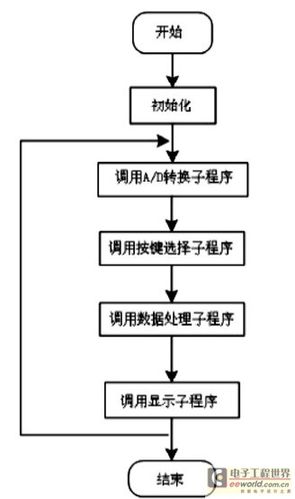网友问:华为蓝牙耳机连接不上平板电脑,怎么办?蓝牙耳机越来越受到用户的喜爱,携带方便,没有有线耳机那么繁琐,更重要的是,现在的蓝牙耳机的音质也变得越来越OK了,最典型的代表就是华为蓝牙耳机了,从一个默默无闻的后起之秀,演变成了现在的“先行者”。
可是,初次接触华为蓝牙耳机的朋友,可能会碰到一个问题:华为蓝牙耳机怎样与平板电脑连接上?尤其是那些喜欢用平板电脑追剧或学习的朋友。其实,稍微研究一下,也是不难的,也就第一次连接平板电脑时比较麻烦,以后就方便多了。这里只做第一次连接的演示,可按以下3步操作。
第一步:打开平板电脑的蓝牙开关。从平板电脑的顶部任务栏的右侧向下滑动,拉出右侧任务栏的功能按钮,如下图:
然后点击功能按钮中的“蓝牙”,这时就开启了蓝牙开关,并且会跳到“蓝牙”界面,如下图:
点击“蓝牙”界面底部的“更多设置”,就会进入蓝牙设备搜索界面,如下图:

这个时候,如果我们只是打开华为蓝牙耳机的盒盖,你会发现在这个搜索界面并不会显示我们的华为蓝牙耳机的型号,这是很多朋友碰到的问题之所在。这是因为我们还需要对华为蓝牙耳机进行相关的操作。
第二步:对华为蓝牙耳机进行连接操作。打开华为蓝牙耳机盒盖后,不要取出耳机,华为蓝牙耳机,连接不上平板电脑,怎么办?而是用左右两根手指长按两个耳机的触摸垫3秒以上,这时候,平板电脑上会弹出“蓝牙耳机连接”的弹窗,如下图:
点击上图的“连接”按钮,就可以跟平板电脑匹配并连接。连接成功后,下次再连接时,就没有这么繁琐了,会自动连接上。
第三步:设置华为蓝牙耳机。连接上平板以后,我们还可以对华为蓝牙耳机进行相关的设置。从任务栏右侧向下拉,点击“蓝牙”,点击“更多设置”,进入到下图界面。
在已配对的设备中找到我们的华为蓝牙耳机,如上图的HUAWEIFreeBudsSE2,点击它右侧的齿轮(设置按钮),就会进入这个蓝牙耳机的设置界面,如下图:
这里我们可以对它的通用设置、手势功能、EQ音效等相关功能进行设置,不同的蓝牙耳机可能会有所不同,我们可以根据自己的喜好对它们做好相关的设置。
通过以上几步,我们就完成了华为蓝牙耳机与平板就呢有人匹配连接,操作起来还是比较简单的。这是第一次连接的操作,连接成功后,下一次再进行连接的时候,就不需要再这样麻烦了,只要打开蓝牙耳机盒盖就能轻松连接上。